あなたのウェブサイトを訪れる人々と検索エンジンの両方にとって最適に機能するように設計することが重要です。構造化されたナビゲーションと魅力的な ウィジェット は、ユーザーが長く滞在し、より良くナビゲートするのに大いに貢献します。このガイドでは、あなたのウェブサイトを魅力的にし、パフォーマンスを高めるための効果的な メニューとウィジェットの設定方法を説明します。
主な発見
- メニューの適切な名称と構造は、検索エンジン最適化に影響を与えます。
- ウィジェットは、コンテンツを整理してユーザー体験を向上させるために活用できます。
- メニュー内のカスタムリンクは、ウェブサイトの関連性を高める内部リンクを作成します。
ステップバイステップガイド
ステップ 1: サンプル投稿の作成
サンプル投稿を作成することから始めましょう。これは、ウィジェットにコンテンツを表示するための基盤となります。適切なテーマ(例えば「結婚式のチェックリスト」)を使用してください。投稿を作成したら、公開します。
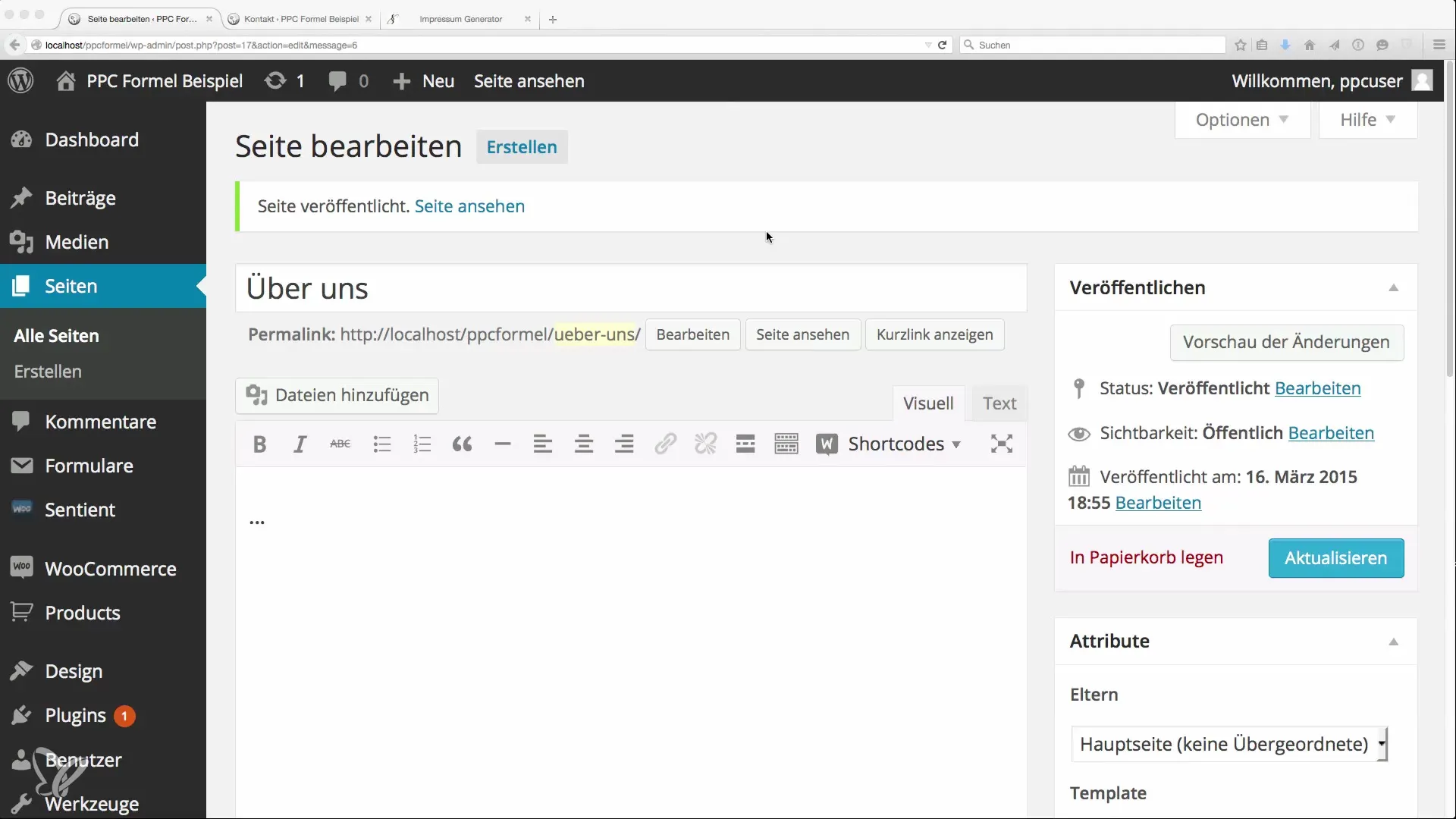
ステップ 2: メインメニューの作成
ナビゲーションを設計するために、「デザイン」に移動し、「メニュー」を選択します。ここで最初のメニューを作成します。名前を付けて、例えば「メインメニュー」とします。
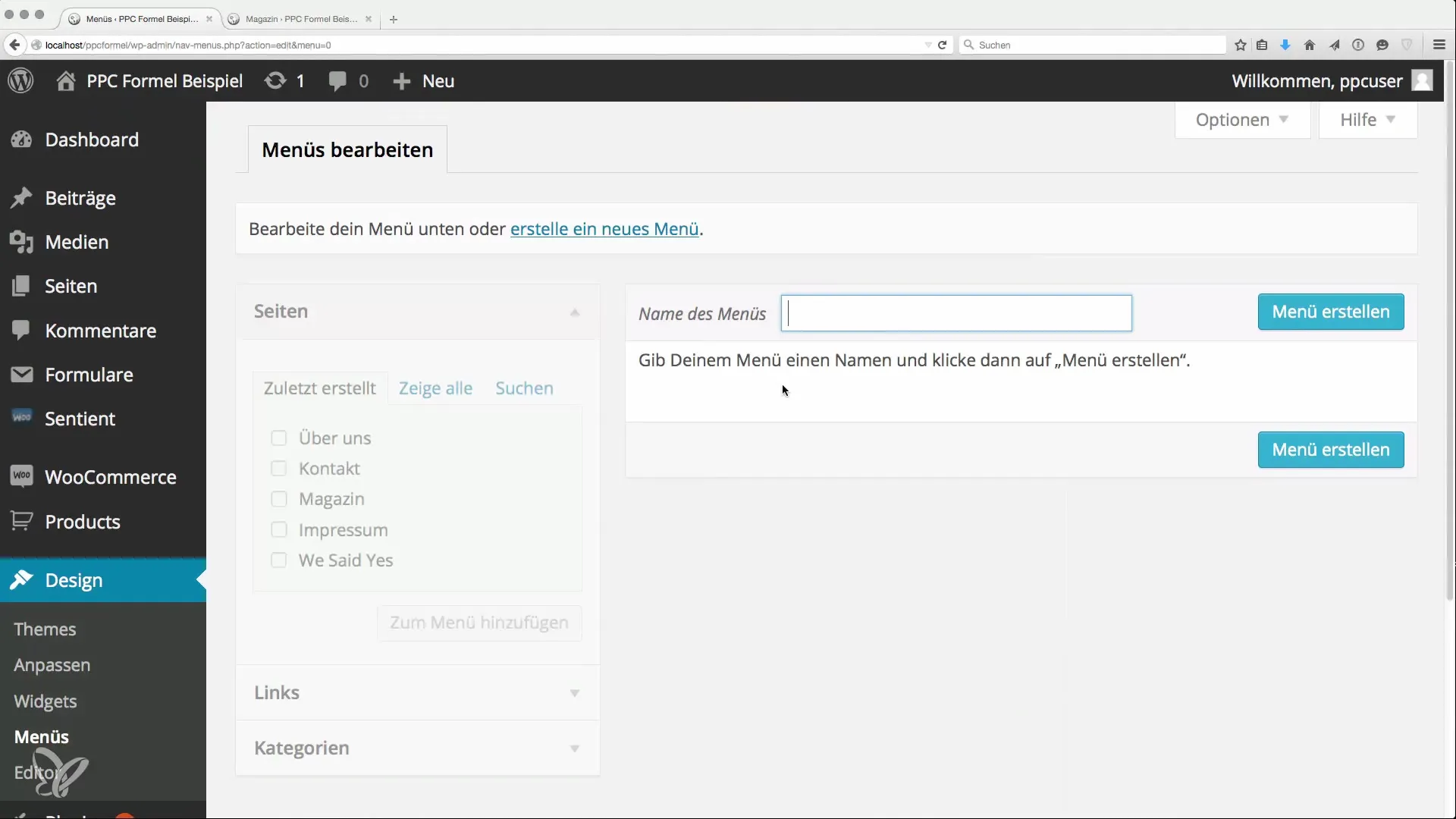
ステップ 3: メニューにページを追加
次に、作業を行いたいさまざまなページを追加します。例えば、ホームページを選択し、そのメニューに表示される名前を「スタート」に設定します。これにより、重複キーワードがSEOに悪影響を与えるのを防ぎます。
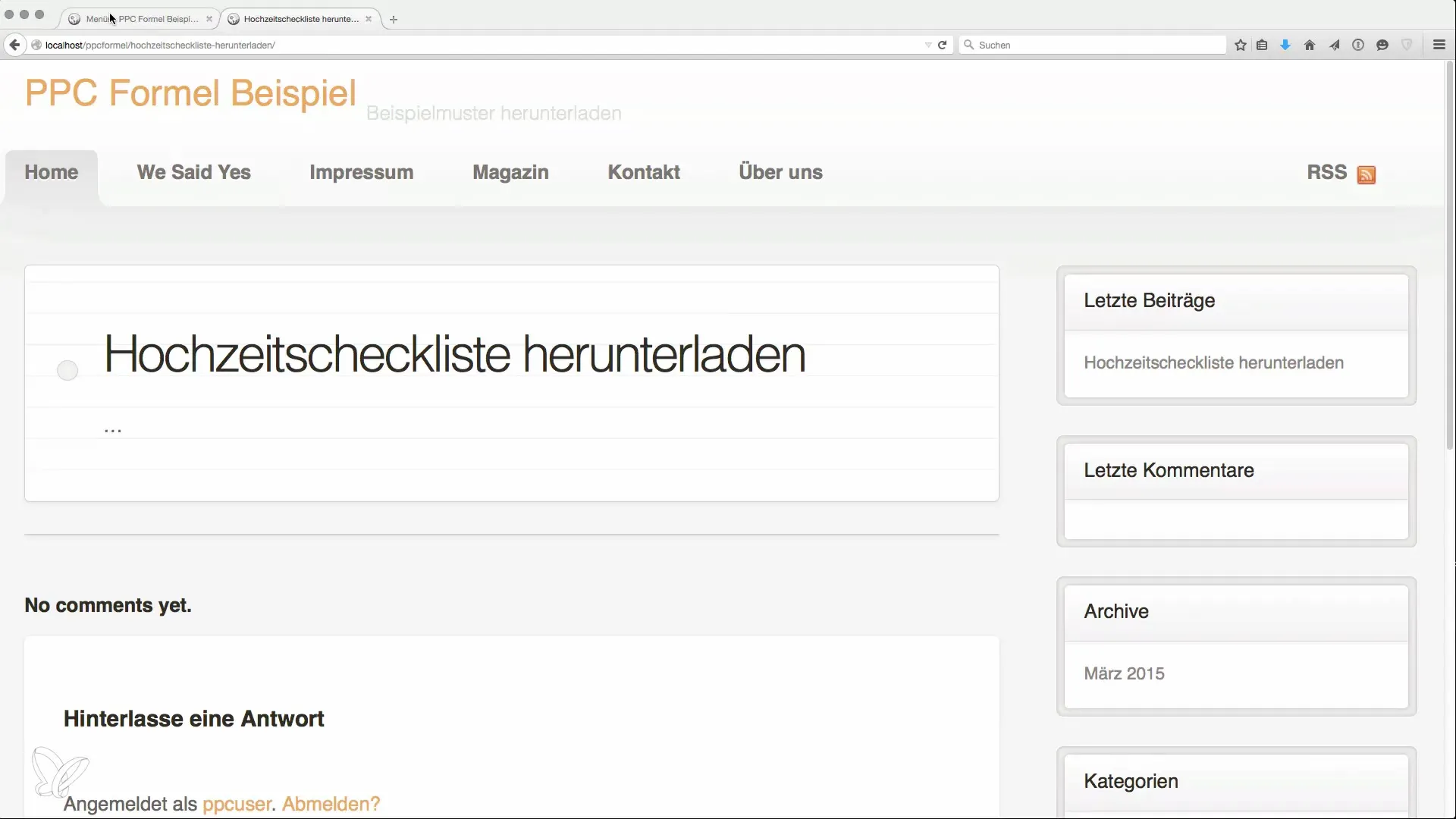
ステップ 4: メニューの順序と配置
メニューのページをユーザーにとって論理的に配置します。「インプレスム」セクションは下に移動しても良いですが、「私たちについて」や「マガジン」などの関連ページは上位に置くべきです。メニューを「プライマリメニュー」として機能させるように設定し、可視性を高めましょう。
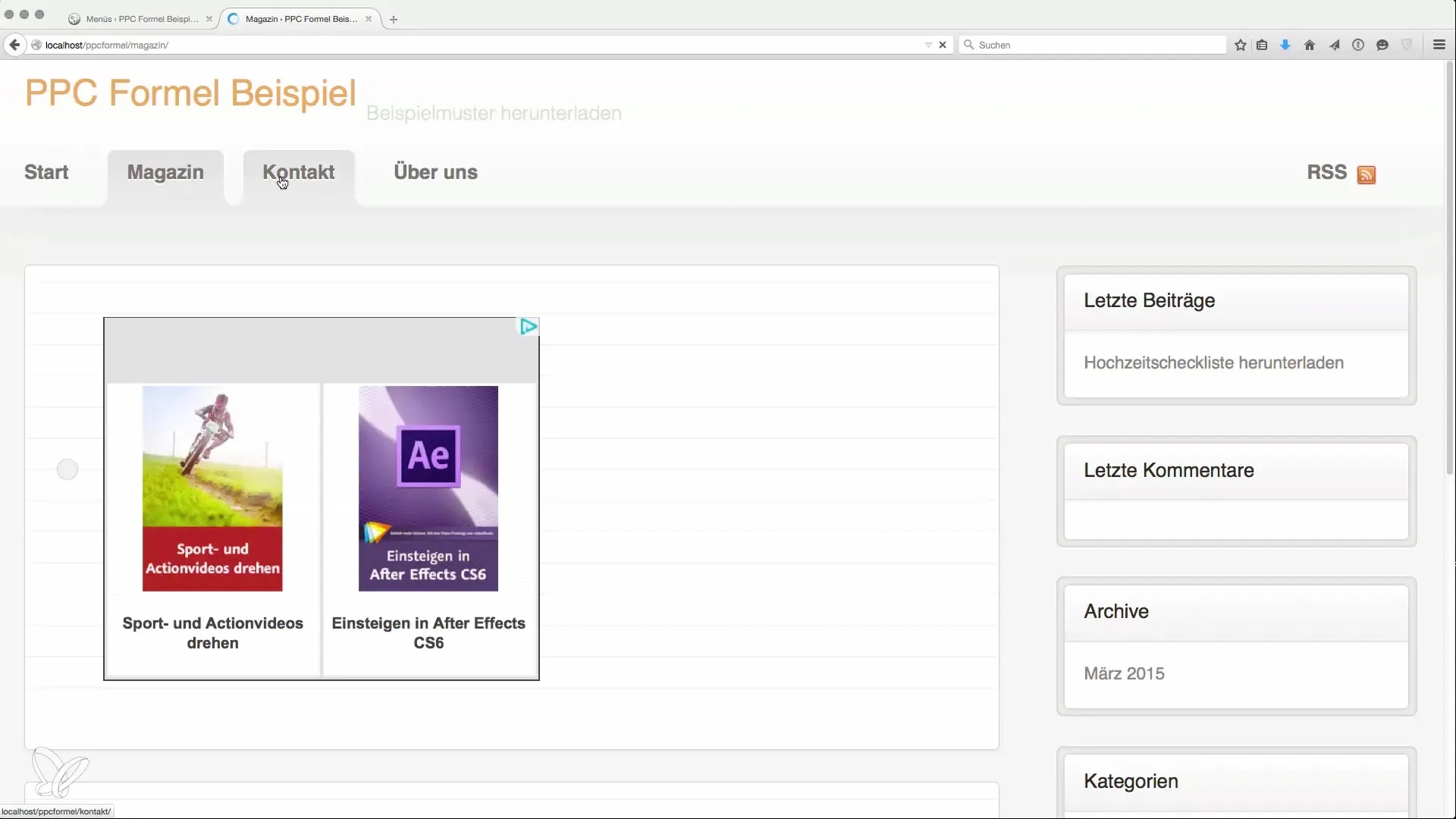
ステップ 5: ウィジェットを調整
「デザイン」に戻り、「ウィジェット」を選択します。ここでは、カテゴリリストやアーカイブなどの不要なウィジェットを削除して、デフォルト設定を調整できます。例えば、「最新の投稿」と「検索」だけを保持して、ユーザビリティを高めます。

ステップ 6: サーチウィジェットを追加
検索ボックスは、ナビゲーションを改善するための重要な要素です。「検索ウィジェット」を取り入れ、訪問者が迅速に検索を開始できるよう、魅力的な位置に配置します。
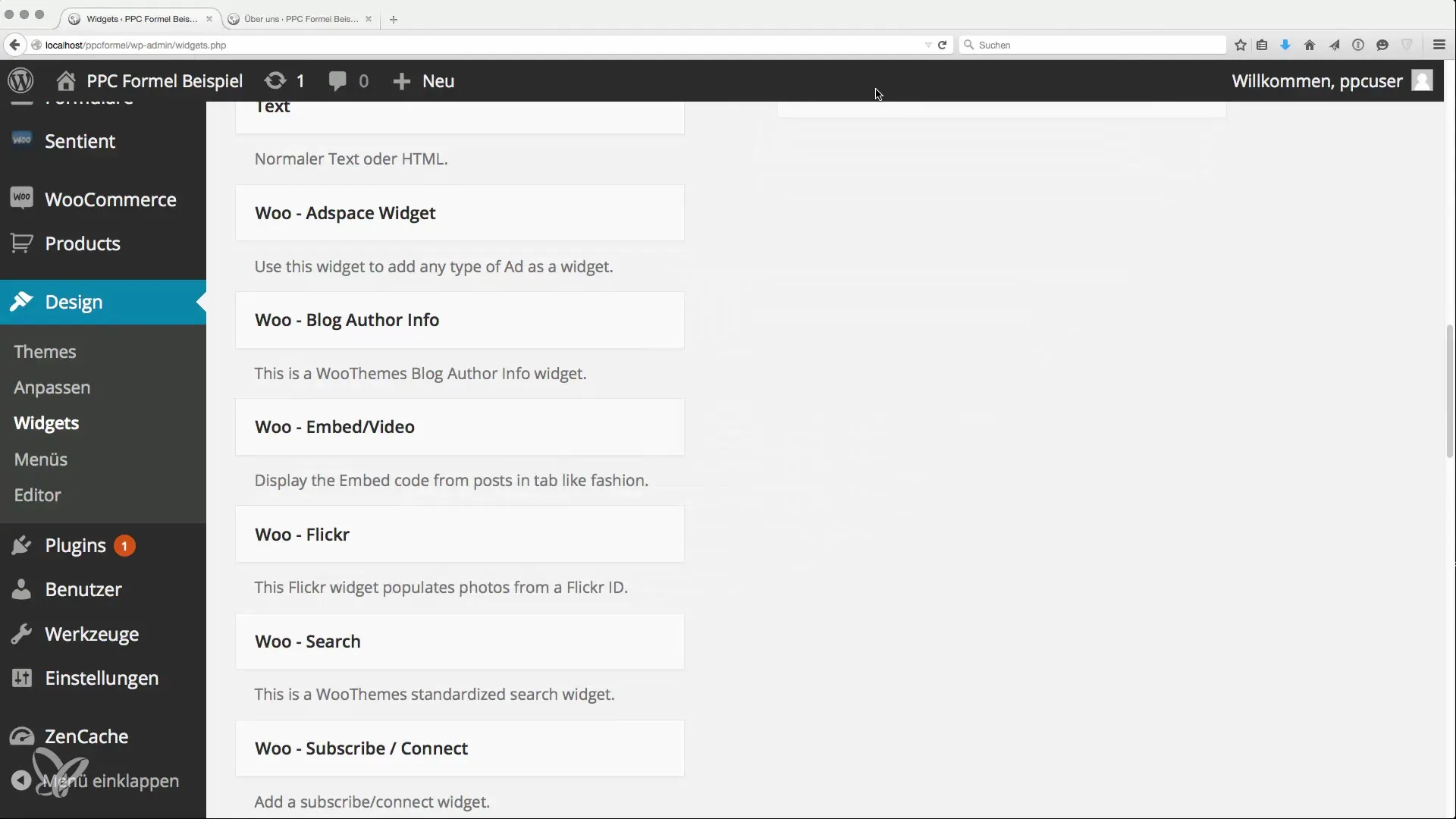
ステップ 7: カスタムメニューを作成
今、特に関連性のある投稿や文書への特別なリンクを追加するためのカスタムメニューを作成します。「人気の投稿」と名付けることができます。それから重要なコンテンツへのリンクを追加し、リンクテキストを適宜設定します。
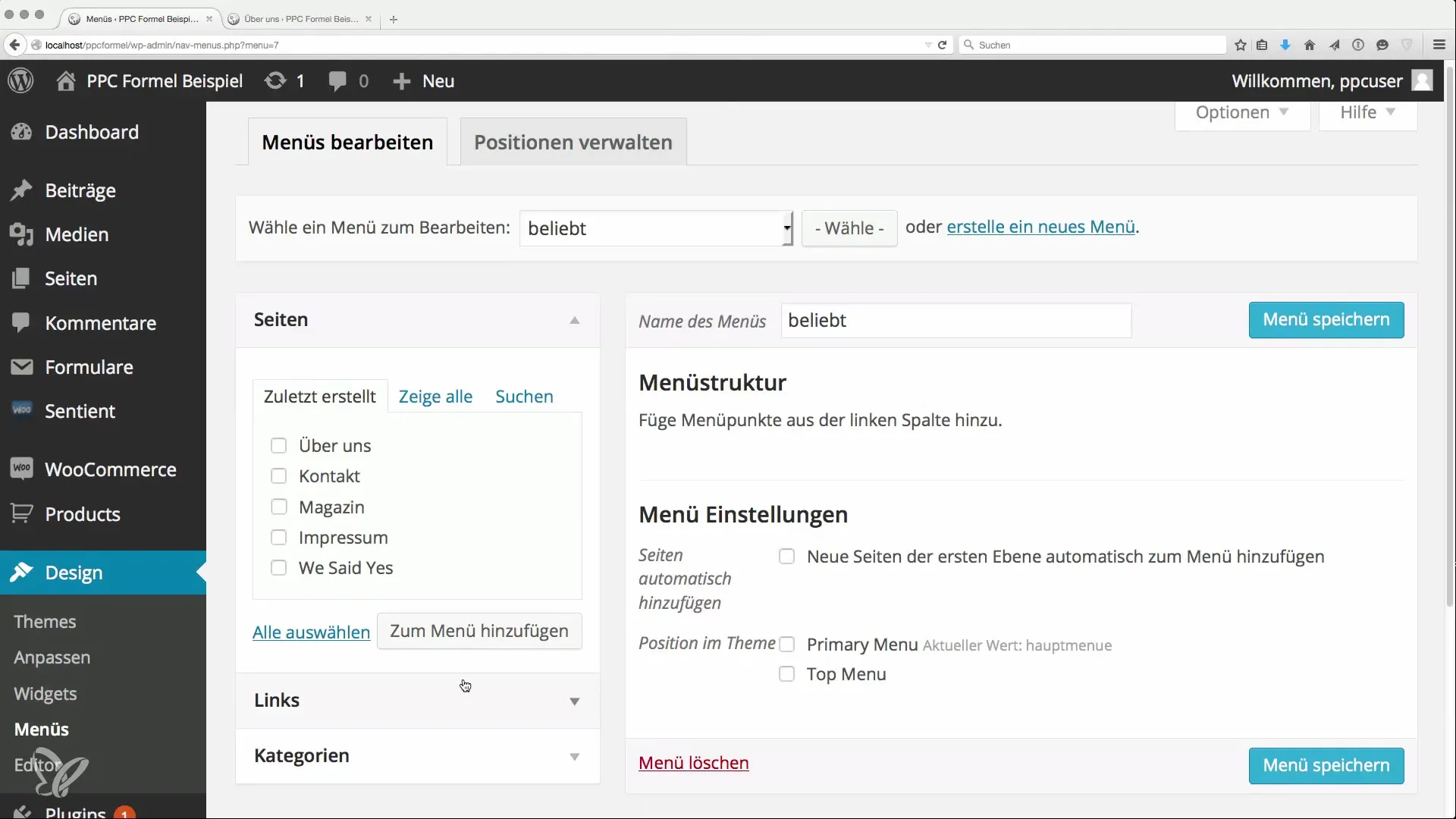
ステップ 8: 内部リンクシステム
カスタムメニューがすべてのサブページで表示されるようにしてください。これは内部リンクをサポートし、特定のコンテンツの関連性を強調し、検索エンジン最適化において重要です。
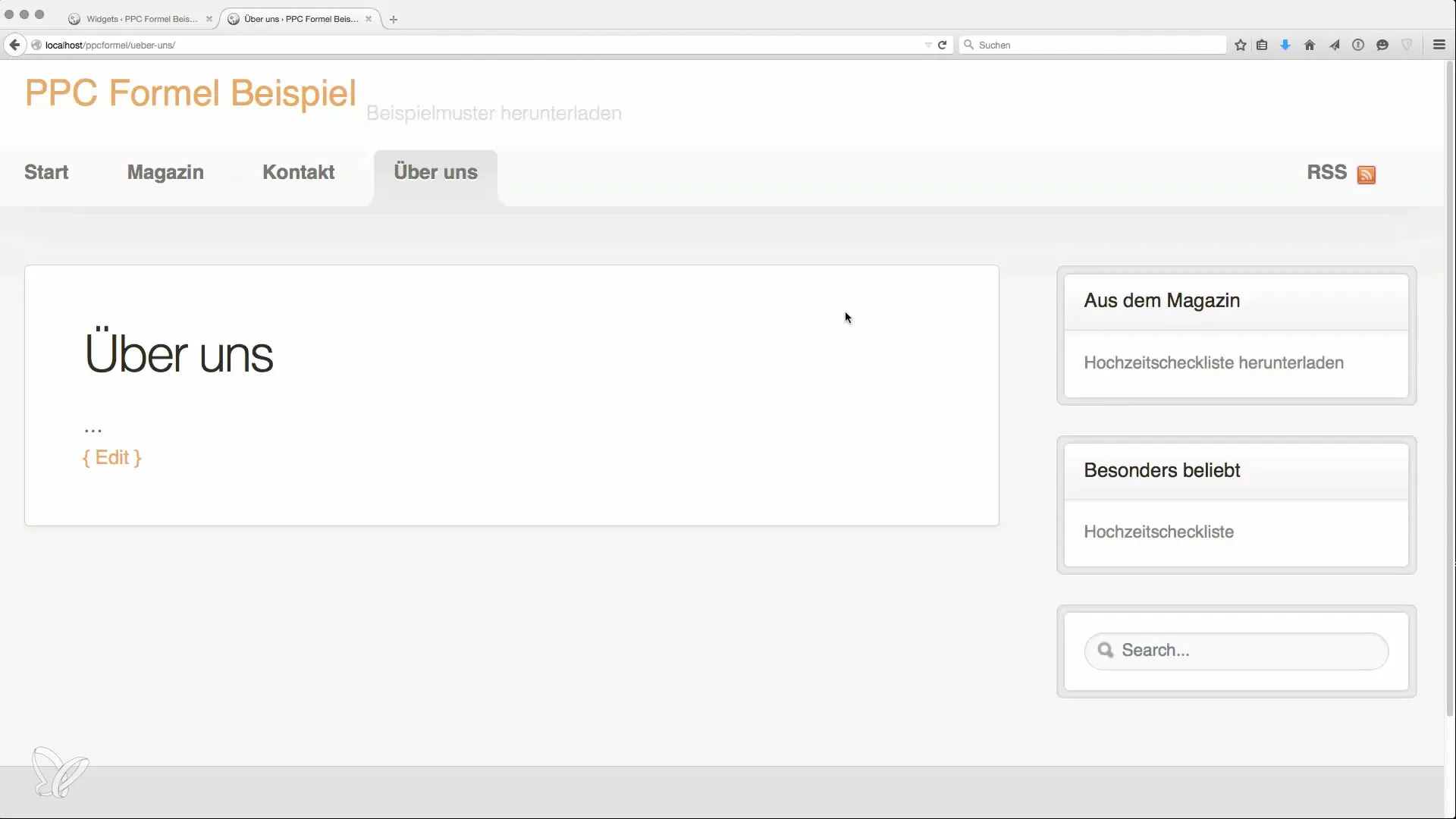
ステップ 9: フッター部分のデザイン
あなたのウェブサイトのフッターは、追加のデザインオプションを提供します。ここに短い「私たちについて」のテキストやカテゴリ、あるいはソーシャルメディアリンクを統合することができます。これはユーザビリティを向上させ、プロフェッショナリズムを伝えます。
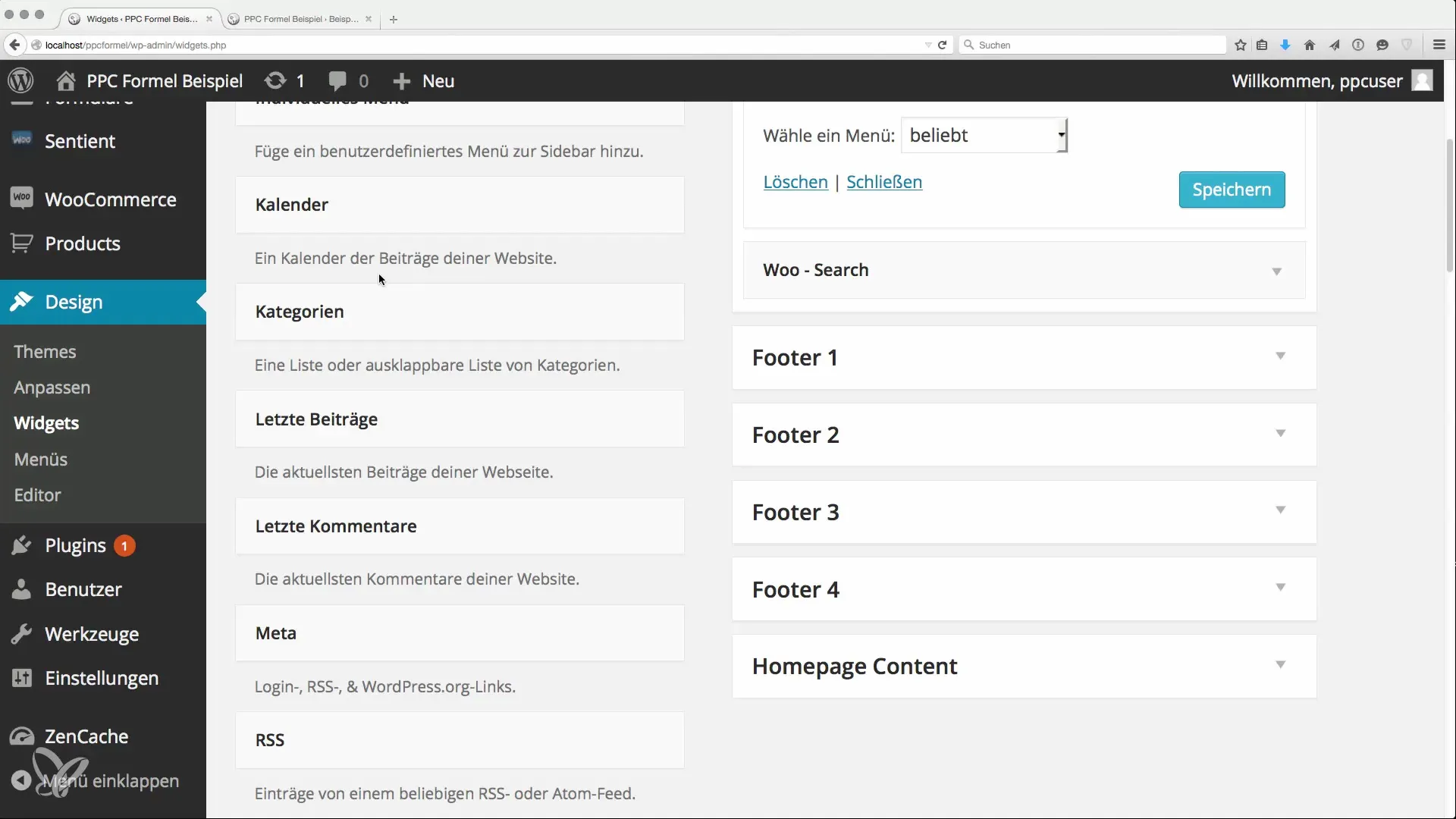
ステップ 10: さらにコンテンツを統合
あなたの構造が整った今、次のステップはコンテンツを追加することです。投稿、メディア、または広告であっても、あなたのウェブサイトが常に成長し、関連性を保つようにしてください。
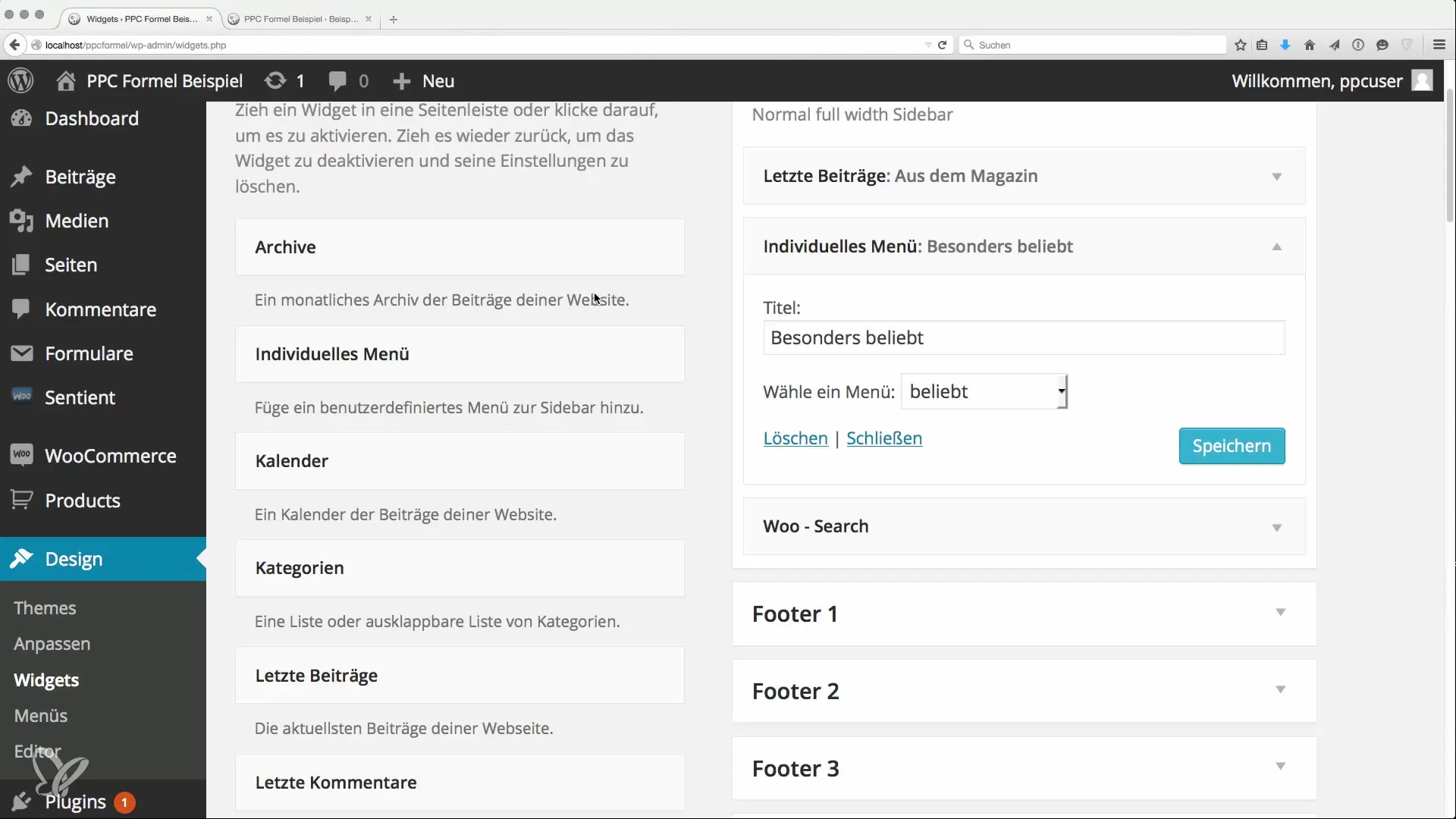
まとめ
あなたは今、ウェブサイト上のメニューとウィジェットの設定の基本を学びました。これらの要素は、あなたのコンテンツが整理され、ユーザビリティが確保されることを保障します。
よくある質問
メニューはどうやって作りますか?「デザイン」に移動し、「メニュー」を選択して新しいメニューを作成します。名前を付けてページを追加します。
ページの名前付けが重要なのはなぜですか?最適な名称付けは重複キーワードを防ぎ、SEOを最適化するのに役立ちます。
ウィジェットには何が含まれていますか?ウィジェットは、ウェブサイトに追加機能や情報を提供する小さな要素です。
内部リンクを改善するにはどうすればよいですか?カスタムメニューや重要な投稿へのリンクをレイアウトに統合することで改善できます。
フッターに何を追加できますか?フッターには「私たちについて」やソーシャルメディアリンク、カテゴリなどのさまざまなコンテンツを提示できます。


